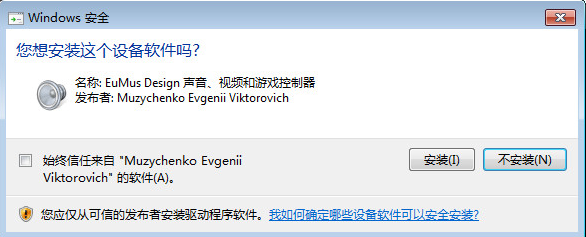
- qq下载站下载声卡驱动程序,我们解压过软件包之后就可以安装这个软件
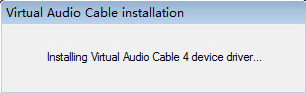
- 在安装过程中,耐心等待安装完成
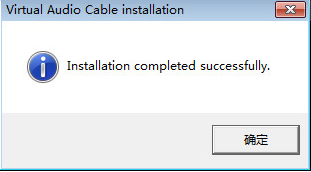
三、虚拟声卡驱动安装完成,我们可以打开使用了
四、下面我们来安装声卡驱动
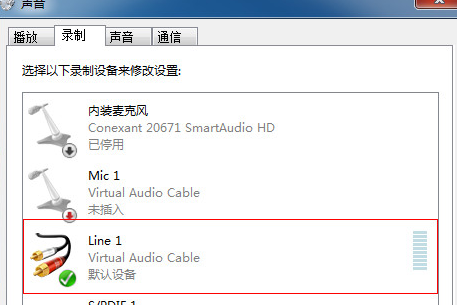
五、第一步我们可以打开下面的音量控制标识,将Line 1(VirtualAudioCable)设置为录音设备和播放设备中的默认设备,如图所示
六、这样设置后,打开音频文件将不会听到任何声音,因为声音已经传输到虚拟线路,然后下一步
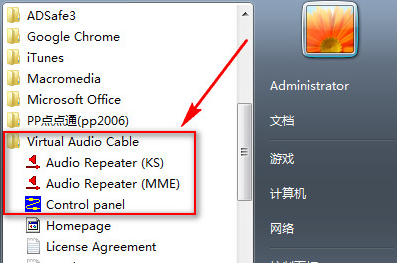
七、打开VirtualAudioCable中的AudioRepeater
八、设置:将WAVEIN设置为Line1(VirtualAudioCable),将Waveout设置为声音输出设备,如扬声器,然后单击Start
九、启动后,停止移动VirtualAudioCable,将其最小化,然后打开录制软件或屏幕视频专家,设置参数,然后开始录制。
十、驱动录音之后,我们可以打开或者关闭来使用虚拟声卡驱动程序VirtualAudioCable,则将音量控制图标设置为原始麦克风和扬声器,如果需要记录,则重复2/4步骤。
关于虚拟声卡驱动程序虚拟音频的思考
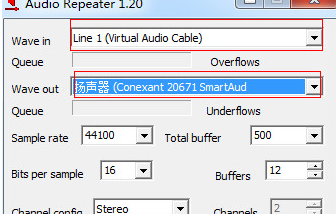
十一、安装虚拟声卡驱动程序VirtualAudioCable→右键单击任务栏音量图标以调整音频属性/音频属性,以选择由VirtualCable 1确定的用于声音播放和录制的默认设备
十二、在VirtualAudioCable中打开两个AudioRepeater,并将WAVEIN设置为VirtualCable 1;将Waveout设置为系统的默认输出设备(通常为XXXAudioOutput);第二个设置为系统的默认输入设备(通常为XXXAudioput);将Waveout设置为VirtualCable1
十三、为了使麦克风的声音与录音的声音同步,我的计算机必须同时将两个复读软件中的全速缓冲器设置为75,我们可以在自己计算机上设置。






